
بيئة تشغيل هذا البرنامج التعليمي: نظام Windows 7، إصدار Java 10، كمبيوتر DELL G3.
1. دور IntelliJ IDEA
( ١) هذا حل متكامل. أقوم بالكثير من وظائف التطوير المختلفة باستخدام الكثير من التقنيات المختلفة، مثل: Java وHTML/CSS/JavaScript وAndroid وGrails/Groovy وFlex وSubversion وGit وMaven وAnt وما إلى ذلك. يمكن استخدام IntelliJ خارج الصندوق دون تثبيت مكونات إضافية منفصلة، مما يوفر لي الكثير من وقت الإعداد. ما عليك سوى تنزيله وتثبيته وستكون جاهزًا للبدء.
( ٢) المحرر نفسه. لقد استثمرت بكثافة في تعلم جميع الاختصارات. من خلال معرفة جميع الاختصارات، يمكنني كتابة التعليمات البرمجية بسرعة كبيرة. يعد إكمال التعليمات البرمجية بشكل فوري (دون الحاجة إلى الضغط على مساحة Ctlr طوال الوقت) أمرًا ممتعًا للعمل معه. ما عليك سوى إدخال بضعة أحرف والضغط على مفتاح Tab لإكمال الرمز. عندما أقوم بإنشاء تعليمات برمجية، يكون المؤشر دائمًا في الموضع الصحيح لبدء الكتابة مرة أخرى. لا حاجة للمس الماوس أو أي شيء آخر.
( 3) أدوات فحص وتحليل التعليمات البرمجية المضمنة. أجد أنه من المهم الحفاظ على التعليمات البرمجية الخاصة بك نظيفة وخالية من الأخطاء. تعد إمكانيات التحقق المضمنة والقدرة على حل المشكلات تلقائيًا من الإضافات الرائعة. بالإضافة إلى ذلك، لديك أيضًا عارض مصفوفة التبعية للحصول على نظرة عامة سريعة على بنية تبعية التطبيق الخاص بك ومدقق التعليمات البرمجية المكررة.
2. قم بتنزيل وتثبيت IntelliJ IDEA
عنوان الموقع الرسمي:
https://link.csdn.net/?target=https%3A%2F%2Fwww.jetbrains.com%2Fidea%2F
انقر للتنزيل.
ثَبَّتَ
( 1) قم بتشغيل ملف exe الذي تم تنزيله

( 2) انقر فوق التالي
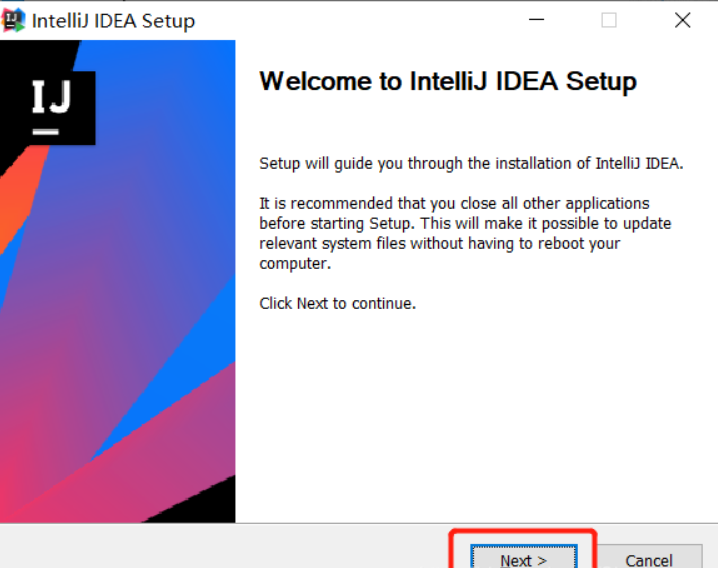
( 3) قم بتخصيص دليل التثبيت وانقر فوق التالي

( 4) تحقق من الإصدار 64 بت وحدد جميع المكونات الإضافية. انقر فوق التالي

(5) انقر فوق تثبيت

التثبيت ناجح هنا.